电脑文件隐藏了怎么显示出来 电脑隐藏文件怎么找出来
时间:2024-03-26作者:bianji
很多小伙伴不小心把电脑上的文件隐藏了,想要将这些文件重新显示出来,却不知道如何操作,于是来系统城询问小编,万能的小伙伴自然可以轻松的帮助大家解决问题,将电脑隐藏文件找出来的方法全都整理在下文了,适用于所有的win10系统,当然了win7和win11系统的操作也差不多,大家赶紧来看看吧。

电脑文件隐藏了怎么显示出来?
具体步骤如下:
1.首先我们用鼠标右键点击开始菜单图标,然后选择文件资源管理器;
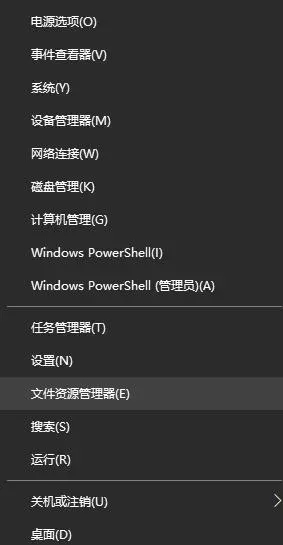
2.然后在文件资源管理器界面点击上方的查看,然后点击最右侧的选项;
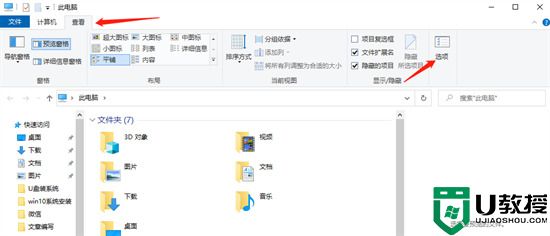
3.在文件夹选项界面里,我们点击最上方的查看;
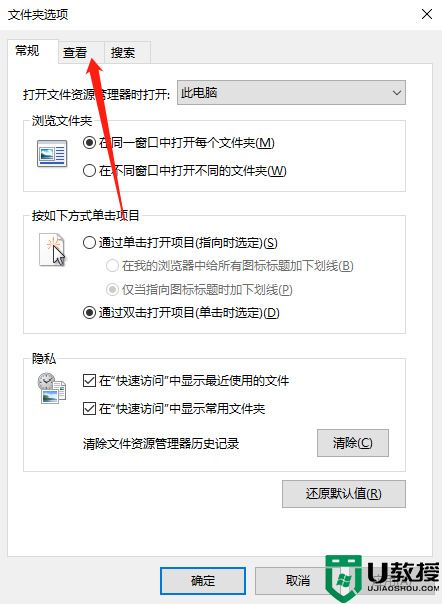
4.然后在下方的高级设置里,下拉找到隐藏文件和文件夹,把显示隐藏的文件、文件夹和驱动器这一选项勾选。
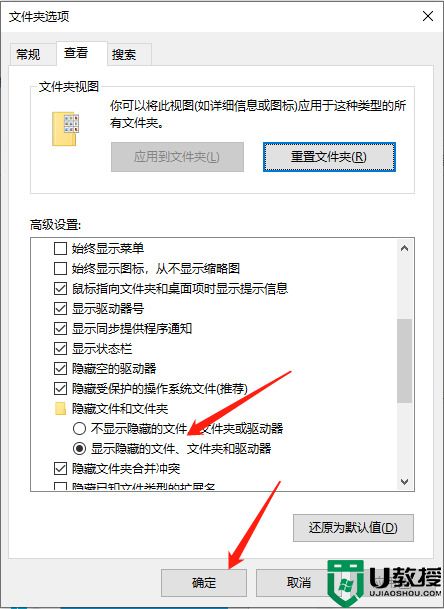
以上就是小编为大家带来的电脑文件隐藏了怎么显示出来的方法了,希望能帮助到大家。













